Les notifications, c'est-à-dire les notifications sur un Mac, ont fière allure, elles nous fournissent constamment des informations nouvelles et importantes. Qu'il s'agisse de quelque chose de votre vie personnelle ou d'une notification d'un nouveau message via iMessage, de la dernière météo et/ou d'un e-mail, les notifications sur un Mac sont utiles.
Cependant, il arrive aussi que les notifications sur un Mac soient moins utiles, par exemple lorsque vous partagez un écran, regardez un film ou jouez à un jeu. La bonne nouvelle est que les notifications sur un Mac sont faciles à désactiver. Dans cette instruction, j'expliquerai étape par étape comment désactiver les notifications sur un Mac.
Désactiver temporairement les notifications sur Mac
Il n’est pas toujours nécessaire de désactiver définitivement les notifications sur un Mac. Par exemple, si vous allez jouer à un jeu ou avoir une réunion via le webcam il est possible d'activer la fonction « ne pas déranger ». La fonctionnalité « Ne pas déranger » empêche les notifications tant que la fonctionnalité est activée.
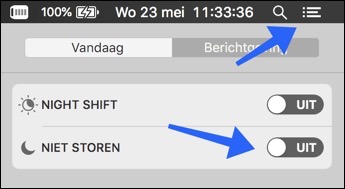 Cliquez avec la souris ou faites glisser votre doigt depuis le coin supérieur droit pour ouvrir l'écran de notification.
Cliquez avec la souris ou faites glisser votre doigt depuis le coin supérieur droit pour ouvrir l'écran de notification.
Faites glisser ou naviguez vers le haut sur l'onglet Aujourd'hui pour ouvrir l'option « Ne pas déranger ». Cliquez sur le curseur On ou Off pour activer ou désactiver la fonction Ne pas déranger. Si la fonction Ne pas déranger est activée, les notifications ne sont temporairement pas affichées.
Configurer les notifications sur un Mac
Bonne nouvelle, vous pouvez configurer les notifications et notifications comme vous le souhaitez. Dans les préférences système de votre Mac et sélectionnez Notifications.
Dans la nouvelle fenêtre, sélectionnez Ne pas déranger dans le menu. Dans ce menu de notification de notification, vous pouvez configurer la fonction Ne pas déranger en définissant l'heure de l'option « Activer Ne pas déranger : ».
Il existe également une option pour désactiver les notifications si votre Mac est connecté à un projecteur ou à un autre appareil, par exemple Apple LA TÉLÉ.
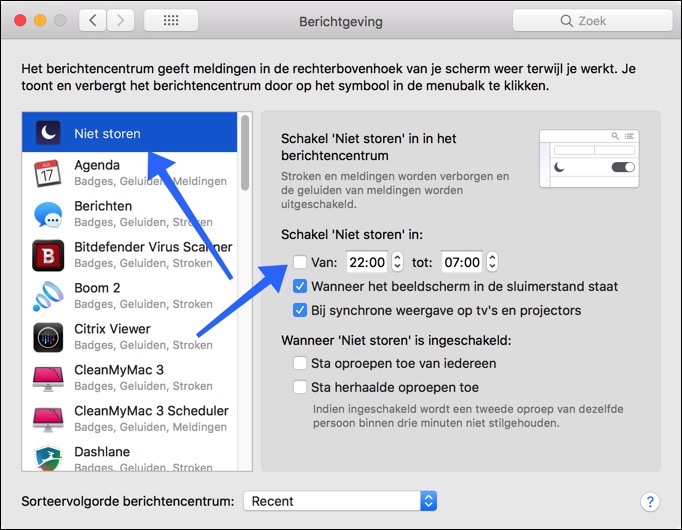
Si vous le souhaitez, vous pouvez définir si vous souhaitez recevoir des notifications spécifiques, par exemple si quelqu'un envoie plusieurs appels d'affilée. La notification ne sera transmise que si l'appel provient de la même personne et que la notification est envoyée plusieurs fois dans un délai de 3 minutes.
Définir des notifications pour chaque application individuelle
Une autre fonctionnalité utile sur un Mac est que les notifications peuvent être définies par application. Vous pouvez choisir d'autoriser les notifications d'une application spécifique tout en désactivant les notifications d'une autre application.
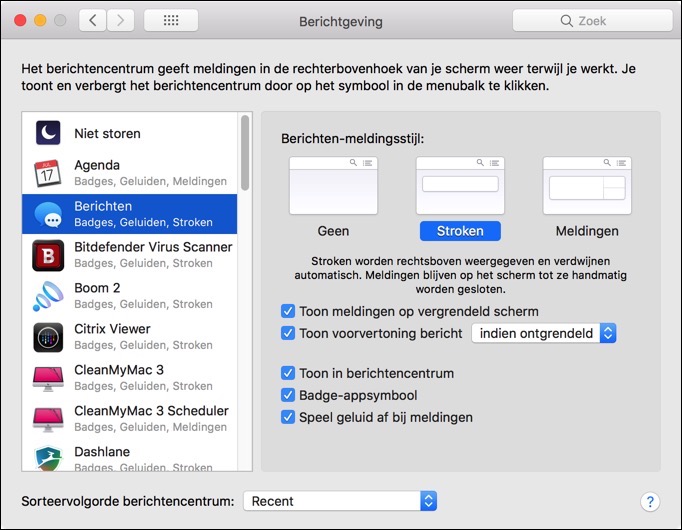
Pour configurer les notifications par application, ouvrez l'écran de notification et cliquez sur l'icône d'engrenage en bas pour ouvrir le menu Notifications. Sélectionnez l'application à gauche dans le menu Notification.
Vous pouvez modifier les notifications (notifications, notifications) par application, par exemple : Aucune notification, bandes, notifications, afficher les notifications sur l'écran verrouillé, afficher la notification dans le centre de notification ou émettre un son lorsqu'une nouvelle notification se produit.
Espérons que la manière de désactiver ou de modifier les notifications sur un Mac soit claire ! Souffrant de publicités ennuyeuses ou d'un Mac lent, Accélérez et nettoyez Mac.

